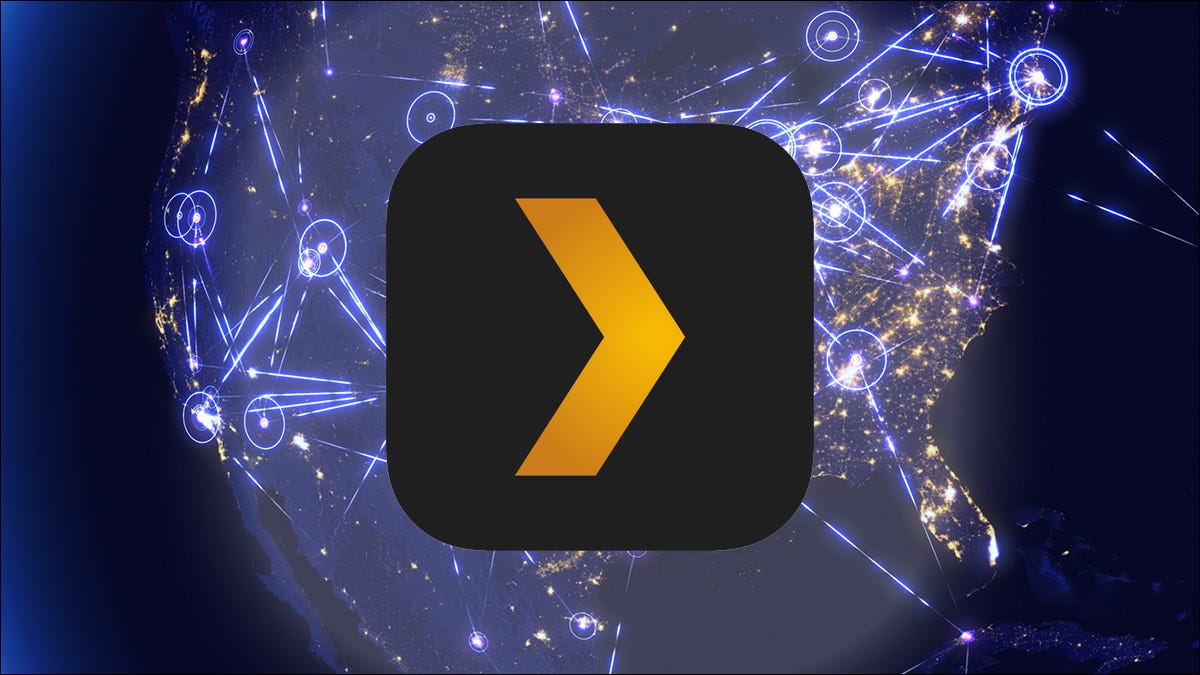 Plex, Trzmiel/Shutterstock.com
Plex, Trzmiel/Shutterstock.comLa connectivité Internet est au cœur de l'expérience Plex Media Server, mais cela ne signifie pas qu'il y a des moments (comme lors de pannes locales ou lors de vacances loin d'un accès Internet fiable) où vous devez vous passer de Plex. Poursuivez votre lecture pendant que nous vous montrons comment ajuster les choses (et pourquoi il est important de configurer les choses avant d'avoir besoin d'un accès hors connexion).
Quoi Vous devez savoir comment utiliser Plex hors ligne
L'une des choses que les gens aiment le plus à propos de Plex est la rationalisation de l'expérience et cette rationalisation est centrée sur leurs comptes Plex, l'accès au serveur central Plex distant et la façon dont cela relie tous leurs paramètres et l'expérience utilisateur. Mais pour que cette expérience fonctionne, votre ordinateur doit téléphoner à Plex et s'authentifier. Si ce n'est pas le cas, eh bien, tout le système s'arrête.
Heureusement, il existe deux façons simples de contourner le problème : modifier la façon dont Plex utilise le système d'authentification et, dans des cas particuliers, se rabattre sur le système DLNA en tant que sauvegarde. Nous vous recommandons de configurer les deux, comme décrit dans les sections ci-dessous, pour vous assurer de ne jamais être laissé au sec.
Avant de continuer, il y a deux mises en garde très importantes. Tout d'abord, vous devez apporter ces modifications à l'avance si vous voulez faire les choses de manière simple et facile.
Vous devez être en ligne et connecté à votre compte Plex si vous souhaitez modifier facilement les paramètres requis à l'aide de l'interface graphique du serveur standard avec laquelle vous êtes familier.
Si vous attendez d'être sans accès à Internet, il vous reste à modifier manuellement les fichiers de configuration, ce qui est beaucoup plus compliqué que d'apporter quelques modifications à l'aide d'une interface Web.
Deuxièmement, si vous utilisez le système Plex Home, une fonctionnalité premium fournie avec le Plex Pass qui vous permet de configurer des profils d'utilisateurs pour les personnes de votre domicile, il n'y a aucun moyen d'utiliser ce système hors ligne avec un client Plex. Vous ne pouvez utiliser des clients compatibles DLNA (comme décrit dans la deuxième section ci-dessous) qu'en cas de panne d'Internet, alors passez directement à ces instructions.
Si vous lisez cet article après coup et que votre Internet est déjà en panne, vous devrez modifier les fichiers de configuration Plex spécifiques à votre plate-forme particulière.
Nous mentionnerons les éléments que vous devez modifier dans la section ci-dessous. Mais, en raison du nombre varié d'appareils sur lesquels les utilisateurs exécutent Plex, nous vous recommandons de vous référer à ce fichier d'aide Plex pour déterminer où se trouvent ces fichiers de configuration sur votre appareil particulier.
Méthode 1 : Désactiver l'authentification Plex sur votre réseau local
Activer l'accès local à votre serveur Plex sans authentification est un excellent moyen d'éviter le processus d'authentification basé sur Internet et d'utiliser vos clients Plex dans le façon à laquelle vous vous sentez le plus habitué.
Remarque :Si vous êtes déjà hors ligne, vous devrez localiser vos fichiers de configuration à l'aide de ce document d'aide Plex, puis modifier manuellement la valeur de allowNetworks pour inclure le bloc d'adresse décrit ci-dessous.
Le premier L'ordre du jour est de sauter dans votre Plex Media Server via le panneau de contrôle Web, situé, par défaut, à https://[l'IP de vos serveurs locaux]:32400 . Cliquez sur l'icône de la clé dans le coin supérieur droit pour accéder à votre menu Paramètres.

Dans le menu Paramètres, cliquez sur “Serveur” et, en plus, cliquez sur l'onglet “Afficher les options avancées” bouton si vous n'avez pas déjà activé la vue avancée dans le passé.

Sélectionnez “Réseau” dans la barre de navigation de gauche.

Faites défiler vers le bas le “Réseau” la page des paramètres jusqu'à ce que vous voyiez l'entrée “Liste des adresses IP et des réseaux autorisés sans authentification”.

Vous pouvez remplir la case avec deux types d'entrées différents. Vous pouvez saisir des adresses IP individuelles séparées par des virgules ou désigner un bloc entier d'adresses IP à l'aide d'un masque de réseau.
Nous vous déconseillons d'utiliser l'astuce de l'adresse IP individuelle à moins que vous n'ayez une raison impérieuse de le faire, car cela nécessite que chaque appareil de votre réseau auquel vous souhaitez donner un accès hors ligne à Plex ait une adresse IP statique et que vous saisissiez tous ici.
Une façon beaucoup plus simple de l'aborder est d'utiliser un masque de réseau, qui est simplement un moyen de spécifier plusieurs adresses. Par exemple, si votre réseau local utilise des adresses IP au format 10.0.0.x, vous devrez saisir :
10.0.0.1/255.255.255.0
Cela dit, dans le jargon du masque de réseau, “toutes les adresses de 10.0.0.1 à 10.0.0.254”, qui engloberont toutes les adresses disponibles sur votre réseau local dans la plage 10.0.0.x.
< p>Si votre réseau local utilise 192.168.1.x, vous devez saisir :
192.168.1.1/255.255.255.0
… et ainsi de suite.

Assurez-vous d'enregistrer vos modifications et vous êtes prêt . Votre serveur Plex local restera ouvert même sans connexion Internet active pour téléphoner à la maison.
Deuxième méthode : utiliser les applications DLNA comme alternative
En plus de désactiver l'autorisation locale, comme nous l'avons fait dans la dernière section, il existe une astuce supplémentaire dont nous souhaitons profiter. Certains clients Plex, malgré nos modifications sur le serveur Plex, ne fonctionneront toujours pas sans l'autorisation du serveur Plex principal.
Remarque :Si vous êtes déjà hors ligne, vous devrez localiser vos fichiers de configuration à l'aide de ce document d'aide Plex, puis modifier manuellement la valeur de DlnaEnabled sur 1 pour activer le serveur DLNA.
À partir de ce tutoriel, l'un des exemples les plus frappants de ce problème est l'application Plex officielle pour Apple TV – même si vous configurez la configuration IP comme nous venons de le faire, le client Apple TV panique s'il ne peut pas accéder Internet.
Pour jouer plus, plus, plus sûr, nous allons puiser dans un excellent système de secours : DLNA. DLNA est une norme plus ancienne qui permet aux appareils locaux de votre réseau de se connecter les uns aux autres pour l'accès aux médias. Par défaut, Plex devrait avoir DLNA activé, mais confirmons juste pour jouer en toute sécurité. Dans le même “Serveur” paramètres auxquels nous avons accédé dans la section précédente, recherchez “DLNA” dans la barre latérale et sélectionnez-le.

Dans la section DLNA, assurez-vous que “ Activez le serveur DLNA” est coché.

CONNEXE : Comment lire n'importe quelle vidéo sur votre Apple TV avec VLC
Bien que l'utilisation de Plex Media Server en tant que serveur DLNA ne vous offre pas l'expérience complète de Plex, elle vous donne accès à tous vos médias. Tout lecteur multimédia ou client compatible DLNA sur votre réseau local détectera automatiquement votre serveur Plex et vous pourrez accéder à vos médias.
Si, par exemple, vous avez une Apple TV et que vous êtes frustré que l'application Plex principale ne fonctionne pas sans accès à Internet, vous pouvez toujours accéder aux films et émissions sur votre serveur Plex avec une application compatible DLNA. , comme VLC. En fait, dans notre didacticiel sur l'utilisation de VLC avec votre Apple TV, vous pouvez même voir notre serveur multimédia Plex dans certaines captures d'écran, grâce à l'intégration DLNA.

Après avoir vérifié que DLNA est activé, prenez un moment pour parcourir vos applications préférées et même les manuels de votre téléviseur intelligent et de vos récepteurs multimédias pour rechercher toute mention de “DLNA” ou “UPnP.” Renseignez-vous sur le fonctionnement de ces fonctionnalités et testez-les avec votre Plex Media Server afin que vous soyez prêt à partir en cas de panne d'Internet.
C'est tout ce qu'il y a à faire cela : avec deux petits ajustements à votre logiciel Plex Media Server, vous n'êtes pas prêt à accéder à vos médias même si Internet est en panne ou si vous avez emballé toute votre installation Plex dans une cabine loin de la civilisation.< /p> LIRE SUIVANT
- › Le concurrent RTX 3060 d'Intel coûte moins de 300 $
- › Qu'est-ce que le “clic de la mort” ? dans un disque dur, et que devez-vous faire ?
- › Spotify ou Audible : lequel est le meilleur pour les livres audio ?
- &rsaquo ; La NASA et SpaceX veulent donner un coup de pouce au télescope Hubble
- &rsaquo ; Notre manette préférée pour les jeux sur PC ne coûte que 45 $ aujourd'hui
- &rsaquo ; Qu'est-ce que DLSS 3 et pouvez-vous l'utiliser sur du matériel existant ?